Google Takvim, kristal küreden sonraki en iyi şeydir. İyi yönetin ve önümüzdeki günlerinizin neye benzeyeceğini tahmin edebilir. Ancak bir Google Takvimi yalnızca zaman yönetimi alışkanlıklarınız kadar faydalıdır.
Çok meşgulseniz, takviminiz yanabilir. Bu, pedaldan çekilmeniz ve program stresinizi azaltmanız için bir işarettir. Aşağıda Google Takvim'i size zaman kazandıracak şekilde düzenleyin için birkaç Google Takvim ipucu verilmiştir.
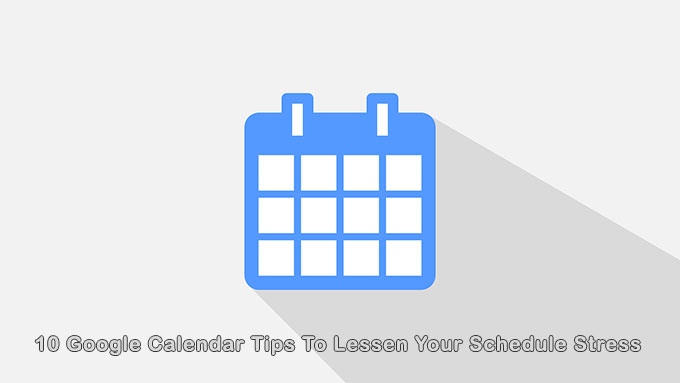
Görünümü Sizin İçin Çalışan Bir Şeye Değiştirin
Google Takvim, bir tuşa basarak bir görünüm seçmenize olanak tanır. Yıl hakkında fikir edinmek için bir günü yakınlaştırabilir veya uzaklaştırabilirsiniz.
Takvim görünümünüzü seçmek için sağ üste gidin ve aşağı oku tıklayın.
Bir takvimi güne, haftaya, aya veya yıla göre görüntüleyebilirsiniz. Görünümler arasında geçiş yapmak için klavye kısayollarını kullanın. Daha da basitleştirmek ister misiniz? İsterseniz sadece günlük programınıza odaklanın.
Ayrıca, yalnızca önemli olana odaklanmak için hafta sonu ve reddedilen olayları görünümden kaldırın.
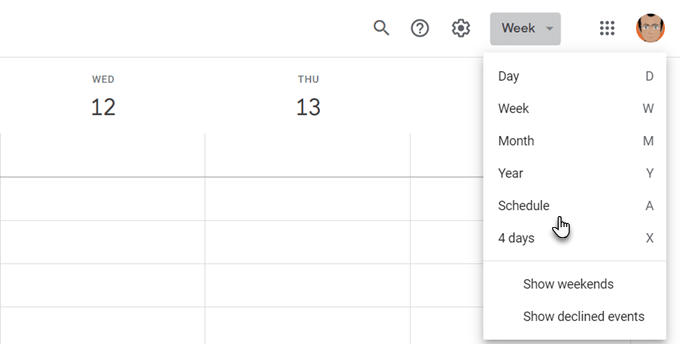
Google Takvim Ayarlarında birkaç seçenek daha elde edersiniz. Sağ üstteki Dişlisimgesini tıklayın. Ayarlar>Genel>Görünüm seçenekleriseçeneğine gidin.
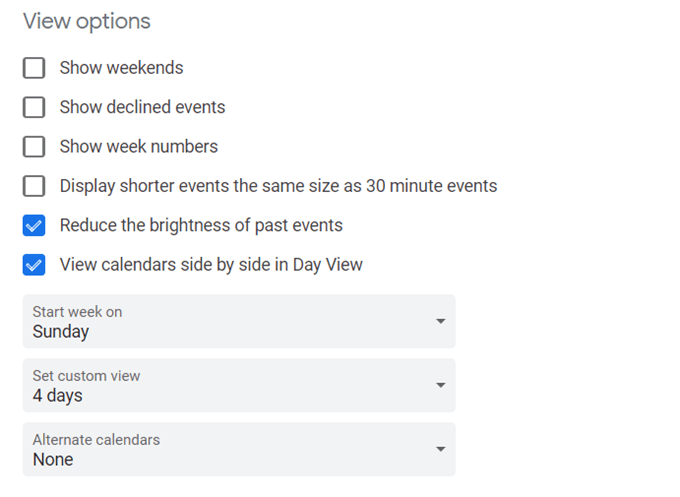
birden çok Google Takvimini yan yana görüntüleyin yapmak çok kolay. Sadece gün görünümünü seçin ve tek bir görünümde birleştirmek istediğiniz takvimlerin yanındaki kutuyu işaretleyin.
Gününüzü Hızlıca Kontrol Etmek İçin "Program" görünümünü kullanın
Yararlı bir Google Takvim ipucu, eğer uzaktaki bir ekipte çalışıyorsanız, çakışan etkinlikleri yakalamanın hızlı bir yolu olarak Program görünümünü kullanmaktır . Takvimler paylaştıysanız, sol kenar çubuğundan herhangi bir takım takvimini ekleyebilirsiniz.
Ardından, sağ üstteki açılır menüden Planla'yı tıklayın.
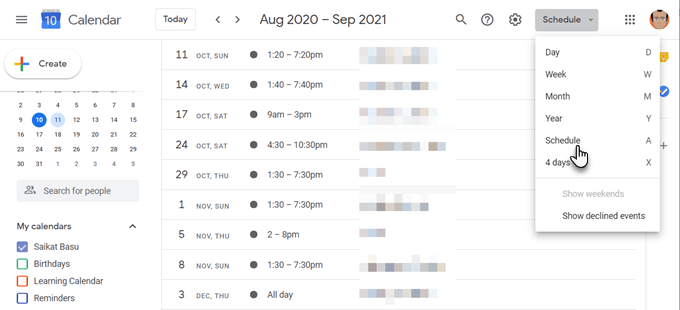
Bu ortak takvim, size tüm ekibinizin ne kadar meşgul veya boş olduğuna dair kuşbakışı bir görünüm sunar. Elbette, aynı görünümü kendi birden çok takviminize uygulayabilir ve çakışan görevleri kontrol edebilirsiniz.
Bu nedenle, Google Takvim herhangi bir uzak bir ekip için işbirliği araç seti nin parçası olmalıdır.
Kaçırmak İstemediğiniz Renk Kodu Öncelikli Görevler
Renkler size bir bakışta görevleriniz arasındaki farkı söyleyebilir. Önceliklerine göre olaylara renkler atayın.
Örneğin, kırmızı gibi daha koyu bir renk acil bir şey için olabilirken, daha açık sarı bir renk düşük öncelikli görevleri kapsayabilir.
Takviminizde bir etkinlik açın. Etkinlik rengini seç'in yanındaki aşağı oku tıklayın ve etiketlemek istediğiniz rengi seçin.
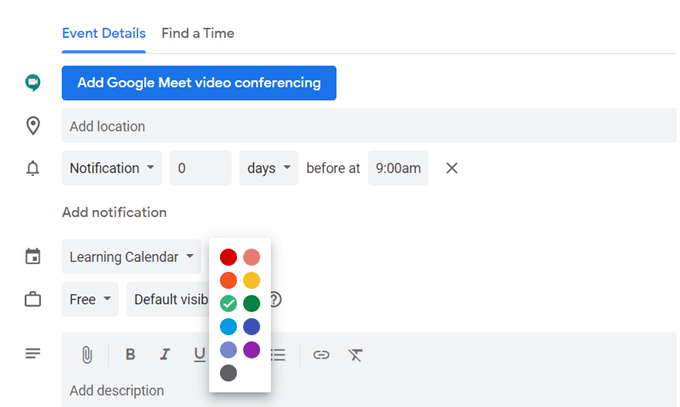 -Büyük
-Büyük
Birden çok Google Takviminiz varsa, onları benzersiz renklerle ayırın. Bir takvimin yanındaki üç dikey oka tıklayın. Paletten rengi seçin.
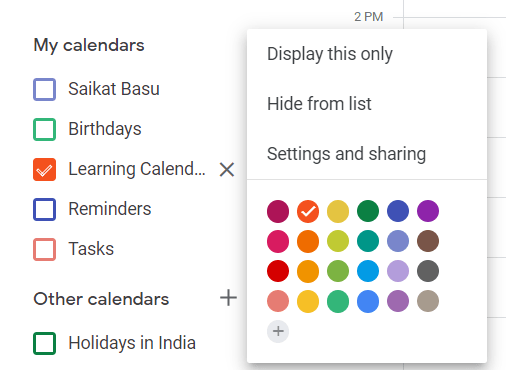
Zamanı Boşaltmak İçin Zaman Bloklarını Kullanın
Zaman blokları, program stresiniz için oldukça etkili olabilecek bir başka Google Takvim ipucudur. Google Takvim, varsayılan olarak "Meşgul" olduğunuzu göstermenize olanak tanır. Engellediğiniz bu saatler boyunca kimse sizi rahatsız edemez.
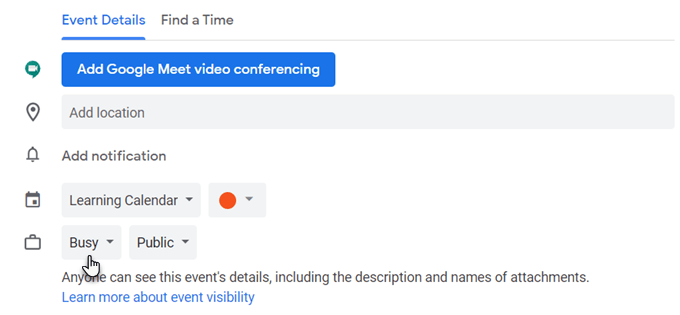
Başkalarına Çalışma Saatlerinizi Bildirin
Takviminizin yardımıyla mesai saatlerinin ötesinde toplantılardan kaçınabilirsiniz. Hafta için çalışma saatleri veya her gün için belirli saatler belirleyin, ekibiniz bundan sonraki herhangi bir süre için müsait olmadığınızı bilecektir.
Bu bir Google Takvimdir G Suite özelliği.
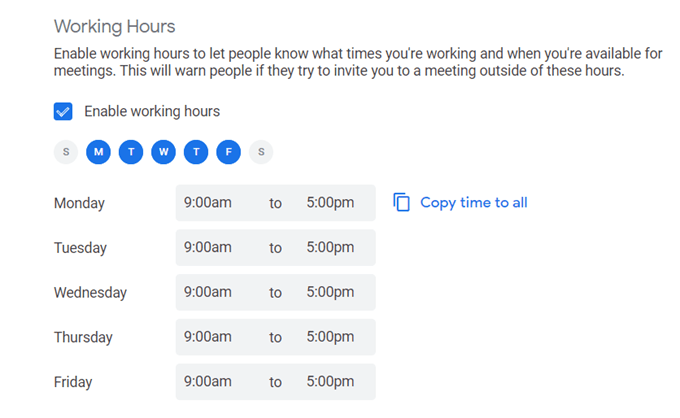
Facebook Etkinliklerini Takvime Getirin
Facebook etkinliklerini Google Takvim’e ekleyebileceğinizi ve senkronize halde tutabileceğinizi biliyor muydunuz? Bu sizi, istemiyorsanız sosyal medyayı kontrol etme zahmetinden kurtaracaktır.
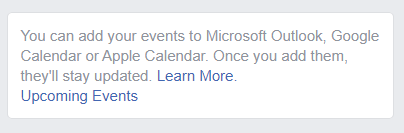
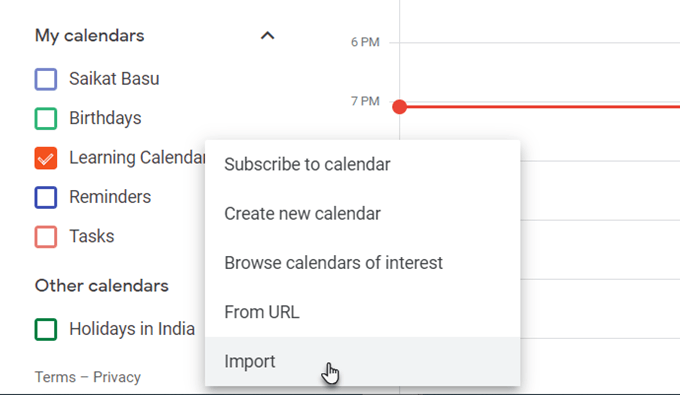
Google Takvim, yeni olduğunda Facebook Etkinlikleri takvimi ile senkronize kalacaktır. olaylar eklenir.
Google Takvim'i Günlük Gibi Kullanın
Her bir olayın Notlaralanı, eğer iyi biçimlendirirseniz birçok bilgiyi barındırabilir. Hızlı ateş mermi günlüğü veya not defteri gibi kullanabilirsiniz. Daha zengin notlar için ekler de ekleyebilirsiniz.
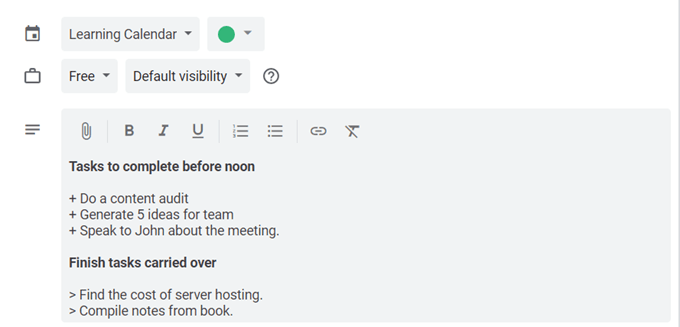
Örneğin, planlanmış bir görevi tamamladıktan sonra bir üretkenlik puanı not alabilir ve gelecekteki iyileştirmeler için içgörü elde edebilirsiniz.
Bu kendi kendine geri bildirim, zamanınızı daha iyi kullanmanızı sağlayabilir ve stresi azaltabilir.
Saat Dilimleri Arasında Randevuları Kaçırmayın
Uluslararası bir ekipte çalışıyorsanız Google Takvim’in ikincil saat dilimi özelliğini etkinleştirin. Google, saat dilimi dönüşümlerini sizin için yapacak ve takip etmenizi sağlayacak.
Takvim Ayarlarına gidin. Saat dilimi başlığı altında, İkincil saat dilimini görüntülekutusunu işaretleyin ve istediğiniz saat dilimini ayarlayın.
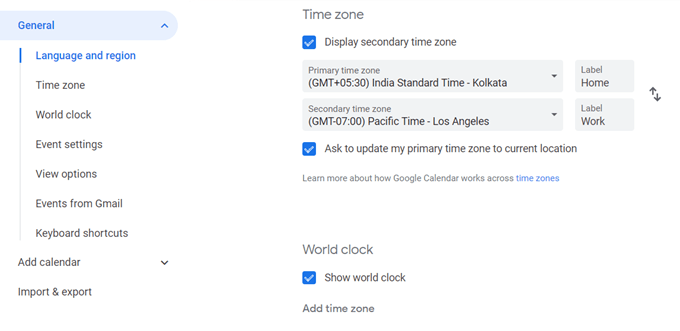
Bir ile takvimde anlatmayı kolaylaştırın her saat dilimine bir etiket vererek göz atın. Yukarıdaki ekranda görebileceğiniz gibi, istediğiniz sayıda yerde geçerli saati göstermek için dünya saati saatlerini de görüntüleyebilirsiniz.
Bildirimleri Kapat
Bir bildirim yağmuru görünmez stres. Bunları kullanmanın en iyi yolu onları veya bildirimleri kapat hepsini sınırlamaktır.
Google Takvim uyarıları faydalı olabilir. Ancak çok fazla etkinlik ve hatta birden fazla takvim dikkat dağıtıcı hale gelebilir.
Etkinlik ayarlarındanbildirimleri kapatın.
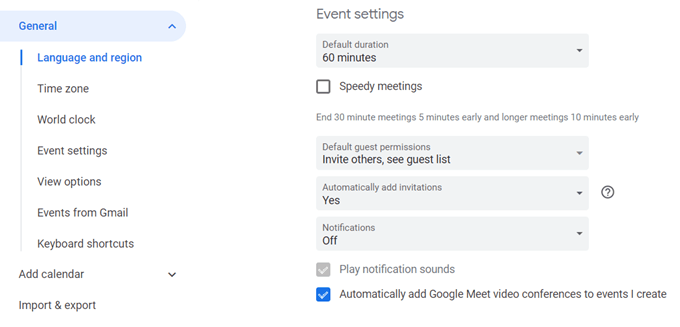
Hatırlanması Gereken Bir Google Takvim Kısayolu
Tek bir tuşa basarak herhangi bir randevuya hızlıca gitmek ister misiniz? Herhangi bir takvim görünümünden “g” ye basın. Atlamak istediğiniz herhangi bir tarihi yazabileceğiniz küçük bir kutu açılır.
Standart bir tarih biçimi ("5/15/20") veya metin biçiminde bir tarih ("15 Mayıs 2020") kullanın.
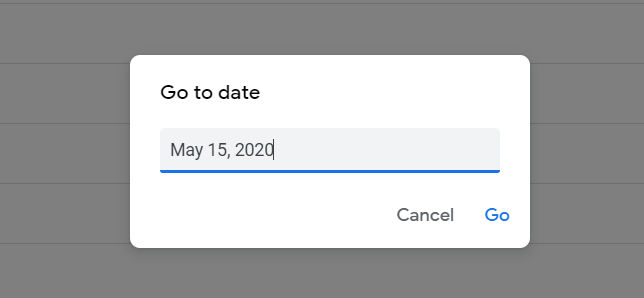
" Bugünün tarih görünümüne dönmek için t”.
Google Takviminizi Doldurmayı Unutmayın
Google Takvim akıllıdır, ancak yalnızca ihtiyaç duyduğu verileri vermeyi unutmazsanız olabilir. İyi zaman yönetimi alışkanlıklarınız varsa, o zaman sizin için en iyi çevrimiçi takvim. Mükemmel olsalar bile bir tarayıcıya veya mobil uygulamalara güvenmek zorunda değilsiniz. Siz de kolayca Google Takvim'i masaüstünüze kurun yapabilirsiniz. Aşağıdaki yorumlarda kendi Google Takvim ipuçlarınızdan birkaçını paylaşın.